Anleitung zum Beibehalten eines separaten Familienplans für Apple Music
Der Apple Music Family Plan wurde sowohl für iOS-Geräte als auch für Mac eingeführt. Es bietet insbesondere die Familienfreigabe, bei der jedes Mitglied mit den entsprechenden Apple-IDs eine einzelne Sammlung von Musik, Filmen und anderen Mediendateien teilen kann.
Nachfolgend finden Sie die vollständige Anleitung zum Apple Music Family Plan, angefangen beim Einrichten eines Family Sharing-Kontos über das Einladen von Mitgliedern bis hin zum endgültigen Besitz des Family Plan-Kontos. Der Prozess von So behalten Sie Apple Music als separaten Familienplan bei wird auch besprochen.
Inhaltsverzeichnis Teil 1. Was ist der Apple Music Family Plan und wie wird er eingerichtet?Teil 2. Wie behalte ich separate Anmeldungen im Apple Music Family Plan?Teil 3. Bonus: Streamen Sie Apple Music ohne LimitTeil 4. Zusammenfassung
Teil 1. Was ist der Apple Music Family Plan und wie wird er eingerichtet?
Teilen Sie Ihre Apple Music Familienplan mit anderen in Ihrem Haushalt ist eine großartige Möglichkeit, Geld zu sparen und gleichzeitig Apples umfangreichen Katalog an Streaming-Musikinhalten zu genießen. Ein einzelnes Apple Music-Abonnement kostet 9.99 $ pro Monat. Geben Sie stattdessen 14.99 $ aus und Sie erhalten einen Familienplan für sich und bis zu fünf weitere Personen. Natürlich können Sie die kostenlose Testversion des Familienplans nicht nutzen, wenn Sie Apple Music bereits als Einzelperson abonniert haben. Stattdessen müssen Sie von einem Einzeltarif zu einem Familientarif wechseln.
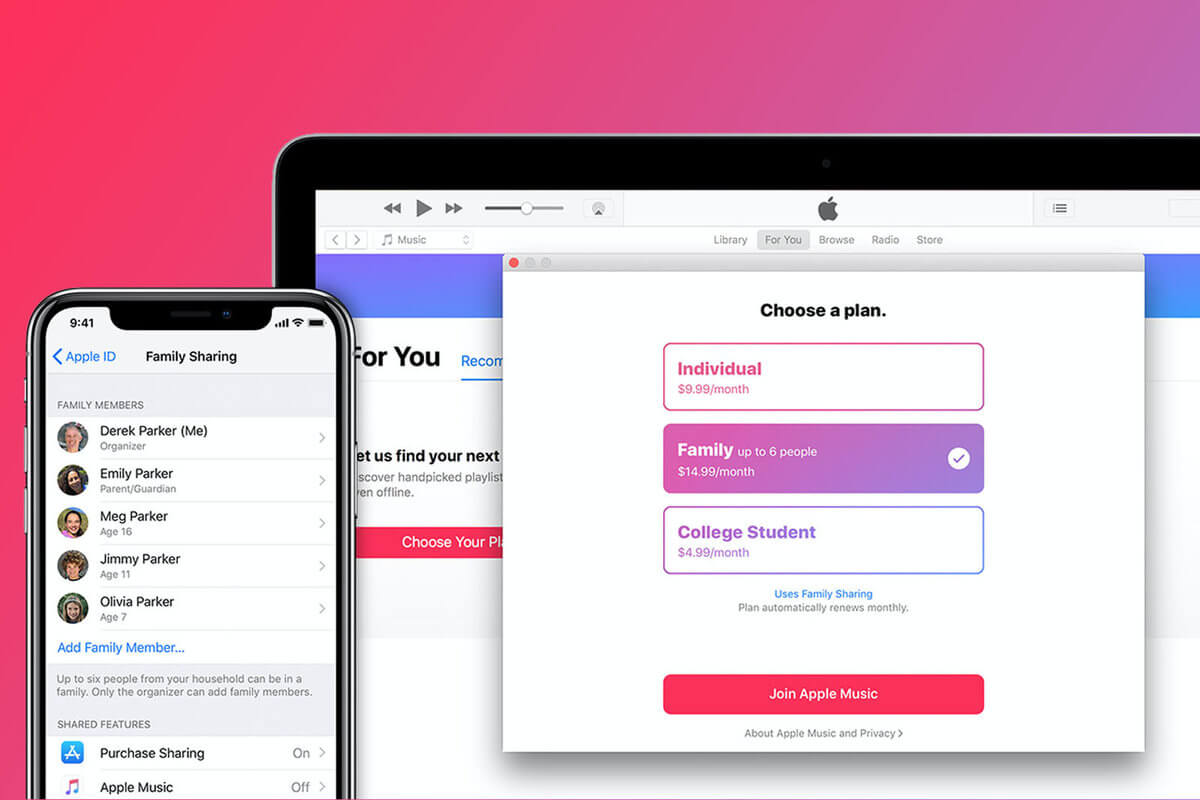
So richten Sie den Apple Music Family Plan ein
Zuerst führen wir Sie durch das Abonnieren eines Apple Music-Familienplans. Wenn Sie noch nie abonniert haben – herzlichen Glückwunsch, Sie erhalten zum ersten Mal eine kostenlose Testversion!
- Öffnen Sie die Musik-App auf Ihrem Gerät und tippen Sie unten auf der Hauptoberfläche auf „Für Sie“.
- Tippen Sie auf der sich öffnenden Seite auf die rote Schaltfläche „Jetzt testen“.
- Wählen Sie „Familie“ und tippen Sie dann auf „Testversion starten“. Sie werden aufgefordert, sich mit Ihrer Apple ID oder mit Face ID oder Touch ID anzumelden, und Sie müssen möglicherweise eine Zahlungsmethode hinzufügen.
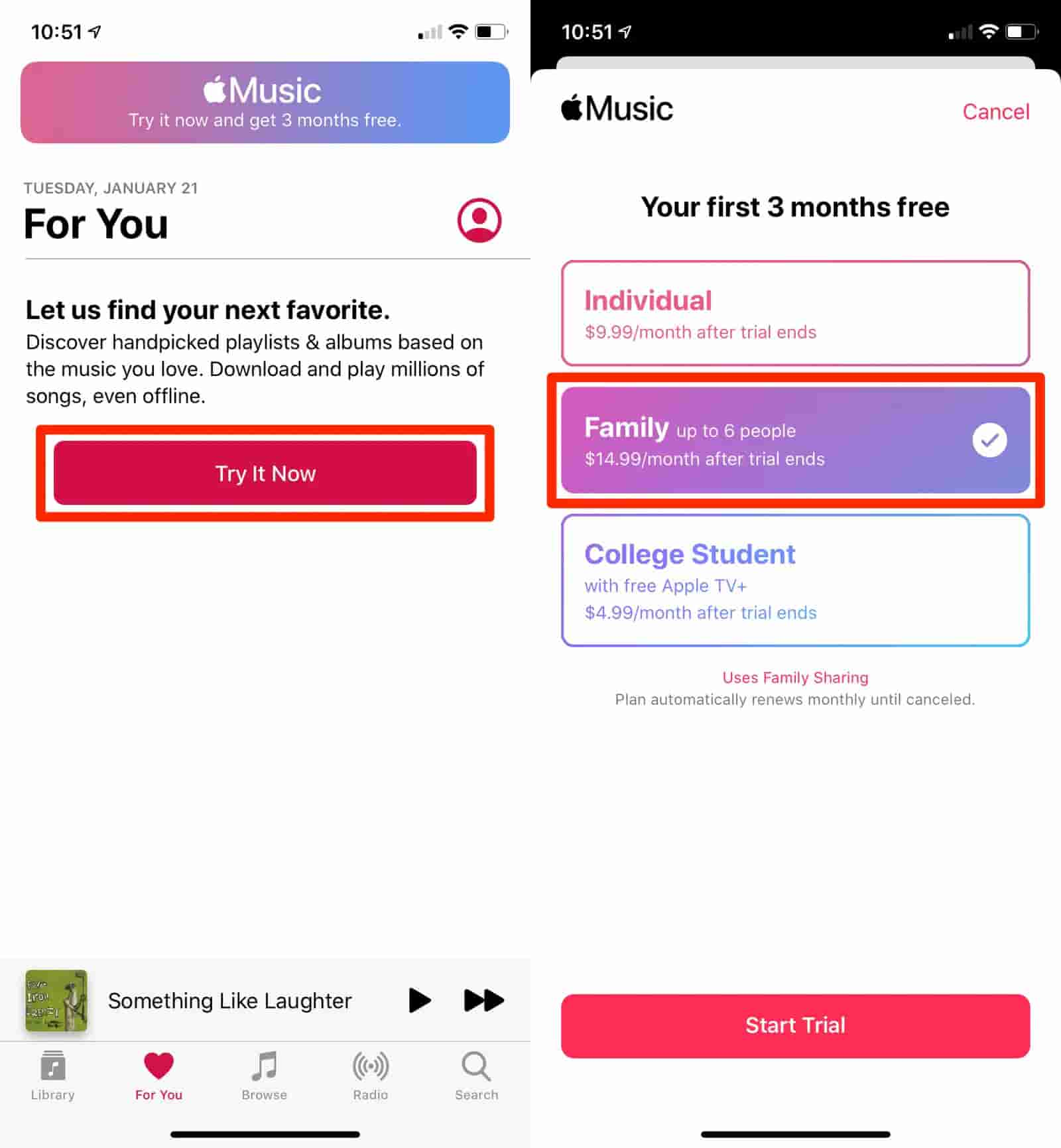
Jede Familiengruppe kann nur von einem Erwachsenen moderiert werden, der dieselbe Person sein sollte, deren Apple-ID ein aktives Apple Music-Abonnement für den Familienplan hat. Abgesehen davon müssen Sie als Hauptkontoinhaber alle Einkäufe genehmigen, da Sie dafür bezahlen müssen.
So richten Sie die Familienfreigabe ein
Führen Sie die folgenden Schritte aus, um die Familienfreigabe einzurichten.
- Öffnen Sie die Einstellungen-App auf Ihrem iPhone oder iPad und tippen Sie dann oben auf dem Bildschirm auf Ihren Namen.
- Tippen Sie auf Familienfreigabe einrichten, um Sie durch die Einrichtung der Familienfreigabe zu führen.
- Tippen Sie im angezeigten Pop-up auf „Erste Schritte“, um fortzufahren.
- Ihnen werden eine Reihe von Möglichkeiten zur Verwendung der Familienfreigabe vorgestellt. Tippen Sie auf „Apple Music“.
- Wählen Sie im nächsten Menü Apple Music und tippen Sie darauf.
- Tippen Sie auf dem nächsten Bildschirm auf die Schaltfläche „Über Nachrichten einladen“.
- Dadurch wird eine SMS-Konversation geöffnet, in der Sie die Familienplan-Einladung an jeden mit einer Apple-ID senden können.
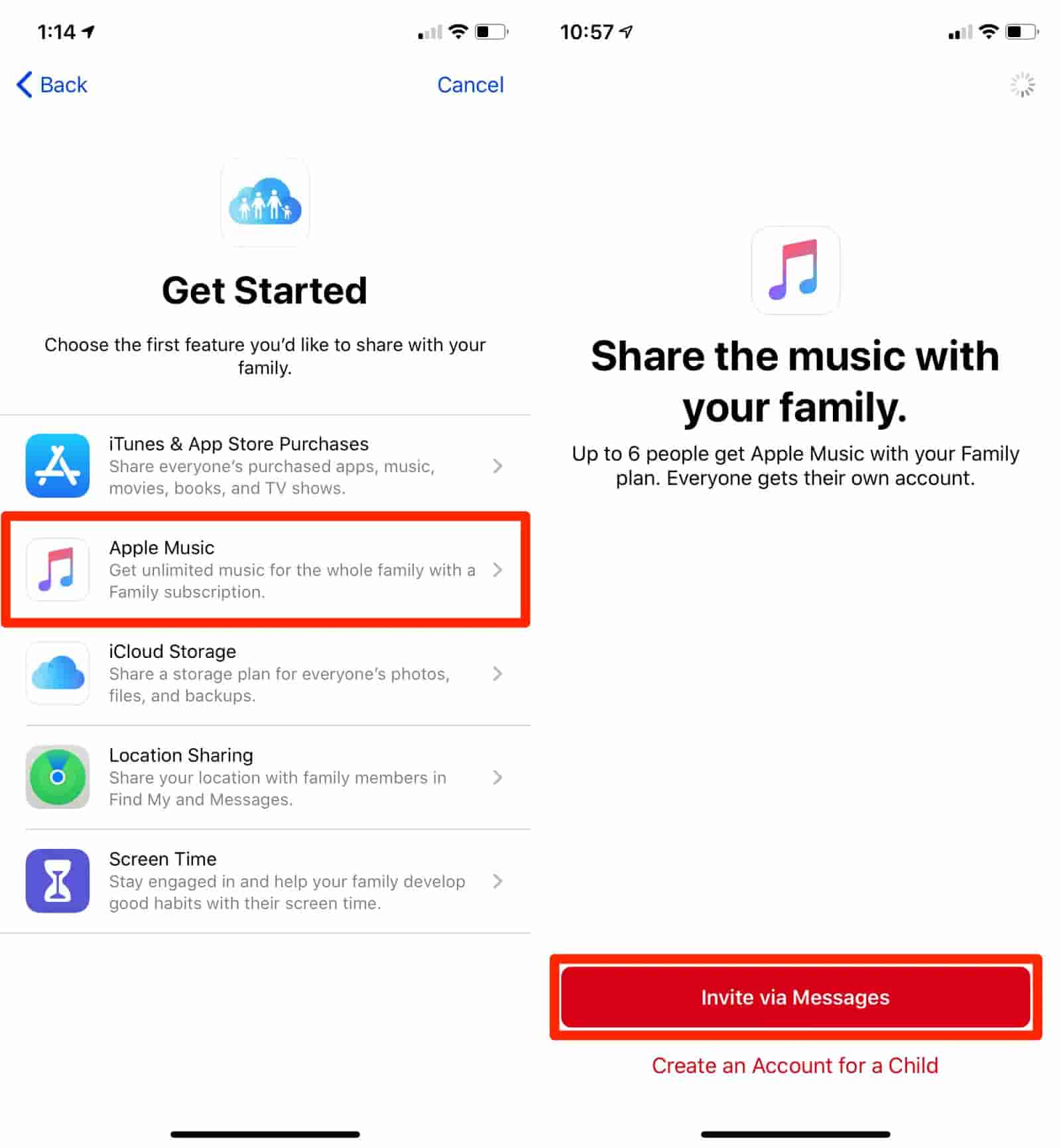
Sobald sie die Einladung öffnen, werden sie Ihrem Konto hinzugefügt. Sie können dem Konto bis zu sechs Personen hinzufügen, Sie selbst eingeschlossen. Wenn jemand, der bereits ein Apple Music-Konto hat, Ihrem Familienplan beitritt, wird sein Konto automatisch geschlossen. Lassen Sie uns im nächsten Abschnitt sehen, ob es Möglichkeiten gibt, Apple Music als separaten Familienplan zu behalten und die Dateien einzeln zu genießen.
Teil 2. Wie behalte ich separate Anmeldungen im Apple Music Family Plan?
Mithilfe der Familienfreigabe konnte jedes eingeladene Mitglied auf die gespeicherten Elemente in der Musikbibliothek des Plans zugreifen. Aber da dies aktiviert ist, besteht eine Chance, dass das Verfahren zum Beibehalten eines separaten Familienplans für Apple Music möglich ist?
Die folgenden Schritte wurden von einigen Benutzern getestet und ausgeführt. Es gibt Zeiten, in denen es effektiv war, aber es gibt auch Zeiten, in denen es überhaupt nicht funktioniert. Aber nach so vielen Versuchen ist es ihnen gelungen, für jedes Mitglied ein separates Login zu führen. Sie können auch die folgenden Schritte ausführen, wenn Sie möchten.
- Der erste Schritt besteht darin, sich von Ihrem iTunes abzumelden. Stellen Sie sicher, dass Sie auch von Ihrer iCloud abgemeldet sind.
- Holen Sie sich jetzt die verschiedenen Geräte, die die Mitglieder zum Streamen verwenden, und melden Sie sich dann erneut bei Ihrem iTunes-Konto an, indem Sie die beim Kauf verwendete Apple-ID verwenden. Melden Sie sich für iCloud mit den separaten .mac-Konten des jeweils anderen an.
- Danach kann der Administrator oder Leiter die Familienfreigabe über seine eigenen Anmeldeinformationen (iCloud- und .mac-Adresse) aktivieren. Sobald Sie fertig sind, laden Sie das Mitglied über seine jeweilige iCloud- und .mac-Adresse ein.
- Wenn Sie fertig sind, können Sie sich jetzt mit separaten Anmeldeinformationen wieder bei Apple Music anmelden. Sie können sich mit Ihrer eigenen Apple-ID, die mit Ihren Einkäufen verknüpft ist, wieder anmelden, während andere Mitglieder sich entweder mit der iCloud- oder .mac-Adresse anmelden können, die beim Erstellen des Familienfreigabe-Kontos verwendet wurde.
Wenn Sie diese Schritte ausprobieren, können Sie fortfahren, wie Sie Apple Music als separaten Familienplan behalten können.
Teil 3. Bonus: Streamen Sie Apple Music ohne Limit
Bei der Nutzung des Apple Music Family Plans sind Missverständnisse und Verwirrung vorprogrammiert, insbesondere müssen Käufe getätigt werden, um mit dem Streaming zu beginnen. Dies ist einer der Gründe, warum einige Benutzer unbedingt erfahren möchten, wie Apple Music einen separaten Familienplan behalten kann. Selbst wenn die Tracks gekauft werden, haben Sie noch keine vollen Rechte daran, was beispielsweise darin besteht, sie auf dem gewünschten Gerät abzuspielen. Dies liegt an der DRM-Inhaltsverschlüsselung und das Format, in dem die Dateien ursprünglich kodiert sind.
Um den Ärger und die Einschränkungen beim Streamen von Apple Music zu vermeiden, würde ich die Verwendung empfehlen AMusicSoft Apple Music-Konverter. Dieses Tool kann konvertieren und Laden Sie Apple Music-Dateien herunter in mehrere Formate, auf die auf fast jedem verfügbaren Gerät zugegriffen werden kann. Mit AMusicSoft können Sie MP3, WAV, FLAC, AAC, AC3 und M4A haben. Sobald die Konvertierung abgeschlossen ist, können Sie DRM-freie Songs in mehreren Formaten erhalten. Jetzt können Sie Apple Music-Songs auf anderen Musikplayern offline anhören und Sichern Sie Ihre Apple Music-Mediathek bevor Sie das Abonnement kündigen.
Es hat eine 16-mal höhere Geschwindigkeit und kann alles in nur wenigen Minuten erledigen. Mit AMusicSoft können Sie Ergebnisse mit hoher Audioqualität streamen. Es ist auch erwähnenswert, dass AMusicSoft benutzerfreundlich ist, da die Verwendung sehr einfach ist. Sehen Sie sich die detaillierten Schritte unten an, um zu erfahren, wie Sie den separaten Familienplan für Apple Music beibehalten.
- Gehen Sie auf die Website von AMusicSoft und klicken Sie neben Apple Music Converter auf die Schaltfläche „Herunterladen“. Installieren und starten Sie das Programm anschließend.
Kostenlos herunterladen Kostenlos herunterladen
- Fügen Sie die zu konvertierenden Apple Music-Dateien hinzu, indem Sie das Kontrollkästchen aktivieren, bevor jeder Songtitel ausgewählt wird.

- Wählen Sie auch das für die Konvertierung zu verwendende Format und dann auch den Endordner aus.

- Klicken Sie auf die Schaltfläche Konvertieren und warten Sie, bis die Konvertierung abgeschlossen ist.

- Laden Sie zuletzt die resultierenden Dateien auf der Registerkarte Konvertiert herunter.
Teil 4. Zusammenfassung
Der Vorgang zum Beibehalten eines separaten Familienplans für Apple Music ist tatsächlich mit nur wenigen Schritten machbar. Wie bereits erwähnt, gibt es jedoch Möglichkeiten, dass es nicht funktioniert, daher ist es immer besser, einen alternativen Plan zu haben. Wenn Sie wirklich Ihre eigene Sammlung haben möchten, auf die niemand zugreifen und sie sehen kann, können Sie verwenden AMusicSoft Apple Music-Konverter um Ihre Lieblingstitel herunterzuladen und zu konvertieren und sie dann auf jedem beliebigen Gerät abzuspielen. Dadurch wird ein unbegrenztes Streaming von Apple Music gewährleistet.
Menschen Auch Lesen
- So laden Sie MP3 von iTunes auf Windows und Mac herunter
- Erfahren Sie mehr über „Kann ich Apple Music auf Alexa abspielen“
- iTunes-Export nach WAV – Der ultimative Leitfaden
- So verhindern Sie, dass Apple Music auf iPhone und Mac geöffnet wird
- Apple Music zu Chromecast über iPhone, Android, Windows und Mac
- Einfache Korrekturen für das Problem, dass Apple Music nicht mit dem Mac synchronisiert wird
- Die effektivsten Wege zu Apple Music Songs mit ausgegrautem Fehler
- Die zwei besten Methoden, um Audible auf Apple TV zu genießen
Robert Fabry ist ein begeisterter Blogger und Technik-Enthusiast. Vielleicht kann er Sie mit ein paar Tipps anstecken. Außerdem hat er eine Leidenschaft für Musik und hat zu diesen Themen für AMusicSoft geschrieben.